Win10装不了iTunes?手把手教你搞定苹果服务组件冲突!
**Win10装不上iTunes?苹果服务组件冲突这样解决!**还在为Windows 10电脑上无法顺利安装iTunes而烦恼吗?别担心,本文为你提供详尽的解决方案,直击苹果服务组件冲突这一常见问题。我们将手把手教你如何彻底卸载旧版iTunes及其相关组件,包括Apple Software Update、Apple Mobile Device Support等,并深入注册表清理残留项,确保卸载干净。同时,还会指导你以管理员身份重新安装最新版iTunes,并提供关闭杀毒软件、运行sfc /scannow修复系统文件等备选方案。此外,文章还分享了预防未来问题的实用技巧,如定期更新iTunes、避免安装不明软件等,助你彻底摆脱iTunes安装困扰!
Windows 10电脑无法安装iTunes通常因苹果服务组件冲突导致,解决方法为彻底卸载旧版程序、清理注册表并重新安装。首先依次卸载iTunes、Apple Software Update、Apple Mobile Device Support、Bonjour、Apple Application Support等程序,重启电脑后通过控制面板确认残留程序并手动清除;其次打开注册表编辑器,删除相关iTunes项并搜索清理所有iTunes残留项,操作前需备份注册表,完成后再次重启;最后下载最新iTunes安装包以管理员身份运行安装,若仍失败可尝试关闭杀毒软件、运行sfc /scannow修复系统文件或使用官方诊断工具,必要时考虑重装系统。日常应定期更新iTunes、避免安装不明软件并清理系统垃圾以预防问题。

解决Windows 10电脑无法安装iTunes,往往是因为苹果服务组件冲突。这确实让人头疼,但别慌,一步步来,总能搞定。

卸载旧版本iTunes和相关组件,然后清理注册表,重新安装。

卸载不干净?注册表不会弄?别担心,下面细说。

如何彻底卸载iTunes及其相关组件?
首先,确保你卸载了以下程序,顺序很重要:
- iTunes
- Apple Software Update
- Apple Mobile Device Support
- Bonjour
- Apple Application Support (32 位)
- Apple Application Support (64 位)
卸载顺序不对,可能会导致卸载不干净。卸载完后,重启电脑。这步很关键,让系统彻底释放被占用的文件。
然后,打开控制面板(不是设置里的应用卸载,是传统的控制面板),检查这些程序是否真的消失了。如果还有残留,手动卸载。
如何清理注册表中的iTunes残留项?
清理注册表有风险,操作不当可能导致系统问题。建议先备份注册表!
按下
Win + R键,输入regedit,打开注册表编辑器。依次展开以下路径,并删除相关的iTunes文件夹:
HKEY_CURRENT_USER\Software\Apple Computer, Inc.HKEY_LOCAL_MACHINE\SOFTWARE\Apple Computer, Inc.HKEY_LOCAL_MACHINE\SOFTWARE\Wow6432Node\Apple Computer, Inc.(如果你的系统是64位)
在注册表编辑器中,按下
Ctrl + F键,搜索 "iTunes",找到所有相关的注册表项,并删除它们。注意,仔细分辨,不要误删其他程序的注册表项。
删除注册表项后,再次重启电脑。
如何重新安装iTunes?
下载最新版本的iTunes安装包(确保与你的系统版本匹配)。
右键点击安装包,选择“以管理员身份运行”。这可以避免权限不足导致安装失败。
如果安装过程中仍然出现错误,尝试以下方法:
- 禁用杀毒软件和防火墙: 有些杀毒软件或防火墙可能会阻止iTunes的安装。
- 检查系统文件是否损坏: 打开命令提示符(以管理员身份运行),输入
sfc /scannow,扫描并修复系统文件。 - 使用iTunes诊断工具: 苹果官方提供了一些iTunes诊断工具,可以帮助你找到问题所在。
如果以上方法都无效,可能是系统环境问题,考虑重装系统。但这是最后的手段,谨慎操作。
如何避免以后再次出现iTunes安装问题?
- 定期更新iTunes: 保持iTunes版本最新,可以修复一些已知的问题。
- 避免安装来源不明的软件: 有些软件可能会与iTunes发生冲突。
- 定期清理系统垃圾: 使用清理工具清理系统垃圾,可以保持系统稳定。
总而言之,解决iTunes安装问题需要耐心和细心。一步步排查,总能找到问题的根源。
到这里,我们也就讲完了《Win10装不了iTunes?手把手教你搞定苹果服务组件冲突!》的内容了。个人认为,基础知识的学习和巩固,是为了更好的将其运用到项目中,欢迎关注golang学习网公众号,带你了解更多关于注册表,iTunes,安装失败,Windows10,苹果服务组件的知识点!
 别小看meta标签!这8个常用属性你得会用
别小看meta标签!这8个常用属性你得会用
- 上一篇
- 别小看meta标签!这8个常用属性你得会用
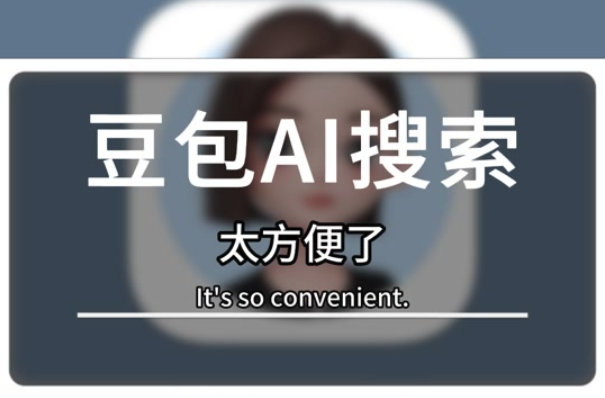
- 下一篇
- 豆包AI手把手教你用正则表达式,复杂文本处理小白变大神!
-

- 文章 · 软件教程 | 2分钟前 |
- 12306密码找回教程及步骤详解
- 272浏览 收藏
-

- 文章 · 软件教程 | 5分钟前 |
- 猫眼电影积分怎么赚?详细教程分享
- 488浏览 收藏
-

- 文章 · 软件教程 | 8分钟前 |
- 漫蛙漫画台版入口及官网攻略
- 451浏览 收藏
-

- 文章 · 软件教程 | 13分钟前 |
- 联想主机蓝屏0x0000001A怎么解决
- 403浏览 收藏
-

- 文章 · 软件教程 | 14分钟前 |
- 小红书PC版登录入口及官网地址
- 457浏览 收藏
-
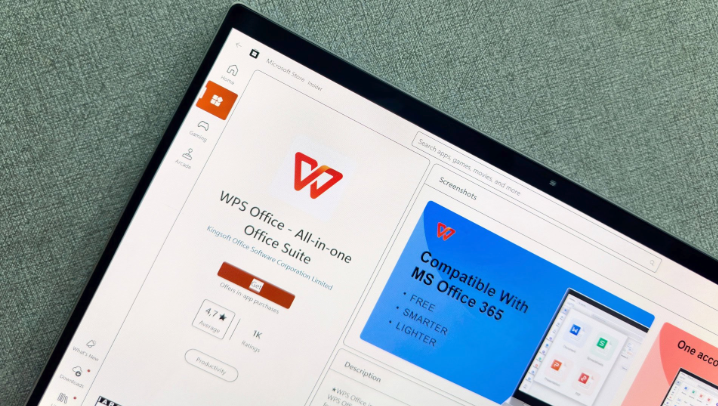
- 文章 · 软件教程 | 15分钟前 | 微软账户 MicrosoftStore Office激活 Office安装 ThinkPad预装Office
- ThinkPad预装Office怎么用?
- 495浏览 收藏
-
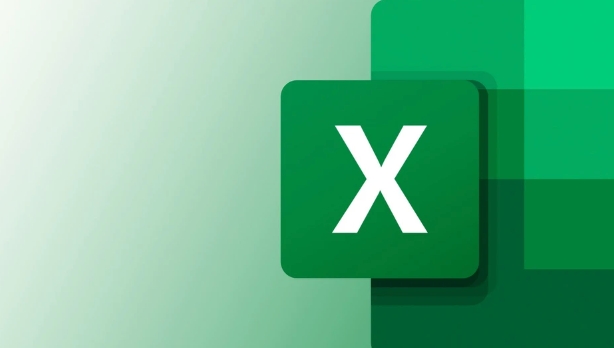
- 文章 · 软件教程 | 18分钟前 |
- Excel如何制作带复选框的待办清单
- 331浏览 收藏
-

- 前端进阶之JavaScript设计模式
- 设计模式是开发人员在软件开发过程中面临一般问题时的解决方案,代表了最佳的实践。本课程的主打内容包括JS常见设计模式以及具体应用场景,打造一站式知识长龙服务,适合有JS基础的同学学习。
- 543次学习
-

- GO语言核心编程课程
- 本课程采用真实案例,全面具体可落地,从理论到实践,一步一步将GO核心编程技术、编程思想、底层实现融会贯通,使学习者贴近时代脉搏,做IT互联网时代的弄潮儿。
- 516次学习
-

- 简单聊聊mysql8与网络通信
- 如有问题加微信:Le-studyg;在课程中,我们将首先介绍MySQL8的新特性,包括性能优化、安全增强、新数据类型等,帮助学生快速熟悉MySQL8的最新功能。接着,我们将深入解析MySQL的网络通信机制,包括协议、连接管理、数据传输等,让
- 500次学习
-

- JavaScript正则表达式基础与实战
- 在任何一门编程语言中,正则表达式,都是一项重要的知识,它提供了高效的字符串匹配与捕获机制,可以极大的简化程序设计。
- 487次学习
-

- 从零制作响应式网站—Grid布局
- 本系列教程将展示从零制作一个假想的网络科技公司官网,分为导航,轮播,关于我们,成功案例,服务流程,团队介绍,数据部分,公司动态,底部信息等内容区块。网站整体采用CSSGrid布局,支持响应式,有流畅过渡和展现动画。
- 485次学习
-

- ChatExcel酷表
- ChatExcel酷表是由北京大学团队打造的Excel聊天机器人,用自然语言操控表格,简化数据处理,告别繁琐操作,提升工作效率!适用于学生、上班族及政府人员。
- 3176次使用
-

- Any绘本
- 探索Any绘本(anypicturebook.com/zh),一款开源免费的AI绘本创作工具,基于Google Gemini与Flux AI模型,让您轻松创作个性化绘本。适用于家庭、教育、创作等多种场景,零门槛,高自由度,技术透明,本地可控。
- 3388次使用
-

- 可赞AI
- 可赞AI,AI驱动的办公可视化智能工具,助您轻松实现文本与可视化元素高效转化。无论是智能文档生成、多格式文本解析,还是一键生成专业图表、脑图、知识卡片,可赞AI都能让信息处理更清晰高效。覆盖数据汇报、会议纪要、内容营销等全场景,大幅提升办公效率,降低专业门槛,是您提升工作效率的得力助手。
- 3417次使用
-

- 星月写作
- 星月写作是国内首款聚焦中文网络小说创作的AI辅助工具,解决网文作者从构思到变现的全流程痛点。AI扫榜、专属模板、全链路适配,助力新人快速上手,资深作者效率倍增。
- 4522次使用
-

- MagicLight
- MagicLight.ai是全球首款叙事驱动型AI动画视频创作平台,专注于解决从故事想法到完整动画的全流程痛点。它通过自研AI模型,保障角色、风格、场景高度一致性,让零动画经验者也能高效产出专业级叙事内容。广泛适用于独立创作者、动画工作室、教育机构及企业营销,助您轻松实现创意落地与商业化。
- 3796次使用
-
- pe系统下载好如何重装的具体教程
- 2023-05-01 501浏览
-
- qq游戏大厅怎么开启蓝钻提醒功能-qq游戏大厅开启蓝钻提醒功能教程
- 2023-04-29 501浏览
-
- 吉吉影音怎样播放网络视频 吉吉影音播放网络视频的操作步骤
- 2023-04-09 501浏览
-
- 腾讯会议怎么使用电脑音频 腾讯会议播放电脑音频的方法
- 2023-04-04 501浏览
-
- PPT制作图片滚动效果的简单方法
- 2023-04-26 501浏览








